2015.5 OPEL ZAFIRA C čas
[x] Cancel search: časPage 55 of 183
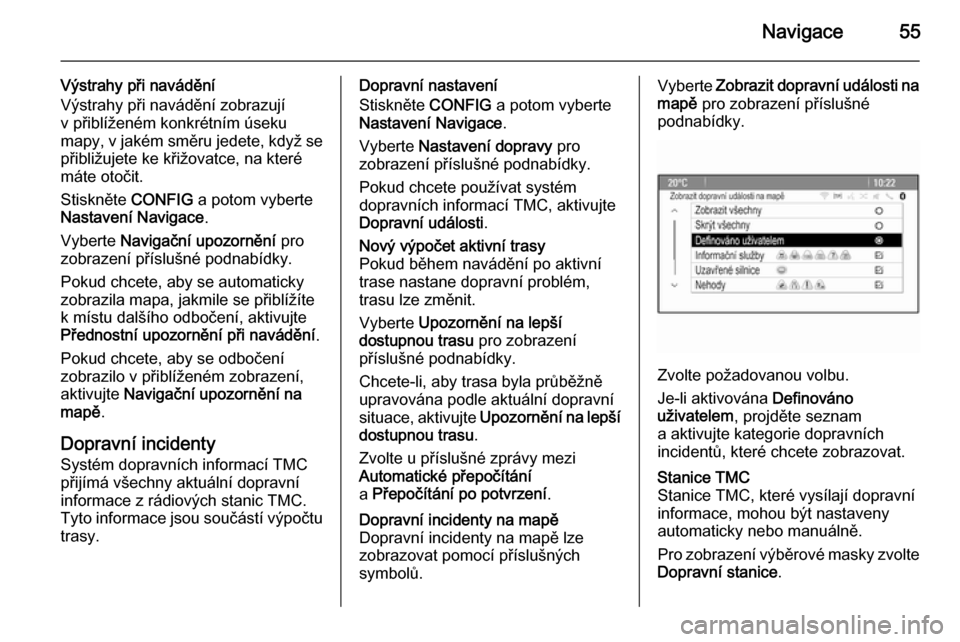
Navigace55
Výstrahy při navádění
Výstrahy při navádění zobrazují
v přiblíženém konkrétním úseku
mapy, v jakém směru jedete, když se přibližujete ke křižovatce, na které
máte otočit.
Stiskněte CONFIG a potom vyberte
Nastavení Navigace .
Vyberte Navigační upozornění pro
zobrazení příslušné podnabídky.
Pokud chcete, aby se automaticky
zobrazila mapa, jakmile se přiblížíte
k místu dalšího odbočení, aktivujte
Přednostní upozornění při navádění .
Pokud chcete, aby se odbočení
zobrazilo v přiblíženém zobrazení,
aktivujte Navigační upozornění na
mapě .
Dopravní incidenty Systém dopravních informací TMC
přijímá všechny aktuální dopravní
informace z rádiových stanic TMC. Tyto informace jsou součástí výpočtu
trasy.Dopravní nastavení
Stiskněte CONFIG a potom vyberte
Nastavení Navigace .
Vyberte Nastavení dopravy pro
zobrazení příslušné podnabídky.
Pokud chcete používat systém
dopravních informací TMC, aktivujte
Dopravní události .Nový výpočet aktivní trasy
Pokud během navádění po aktivní
trase nastane dopravní problém,
trasu lze změnit.
Vyberte Upozornění na lepší
dostupnou trasu pro zobrazení
příslušné podnabídky.
Chcete-li, aby trasa byla průběžně upravována podle aktuální dopravní
situace, aktivujte Upozornění na lepší
dostupnou trasu .
Zvolte u příslušné zprávy mezi
Automatické přepočítání
a Přepočítání po potvrzení .Dopravní incidenty na mapě
Dopravní incidenty na mapě lze
zobrazovat pomocí příslušných
symbolů.Vyberte Zobrazit dopravní události na
mapě pro zobrazení příslušné
podnabídky.
Zvolte požadovanou volbu.
Je-li aktivována Definováno
uživatelem , projděte seznam
a aktivujte kategorie dopravních
incidentů, které chcete zobrazovat.
Stanice TMC
Stanice TMC, které vysílají dopravní
informace, mohou být nastaveny
automaticky nebo manuálně.
Pro zobrazení výběrové masky zvolte
Dopravní stanice .
Page 57 of 183
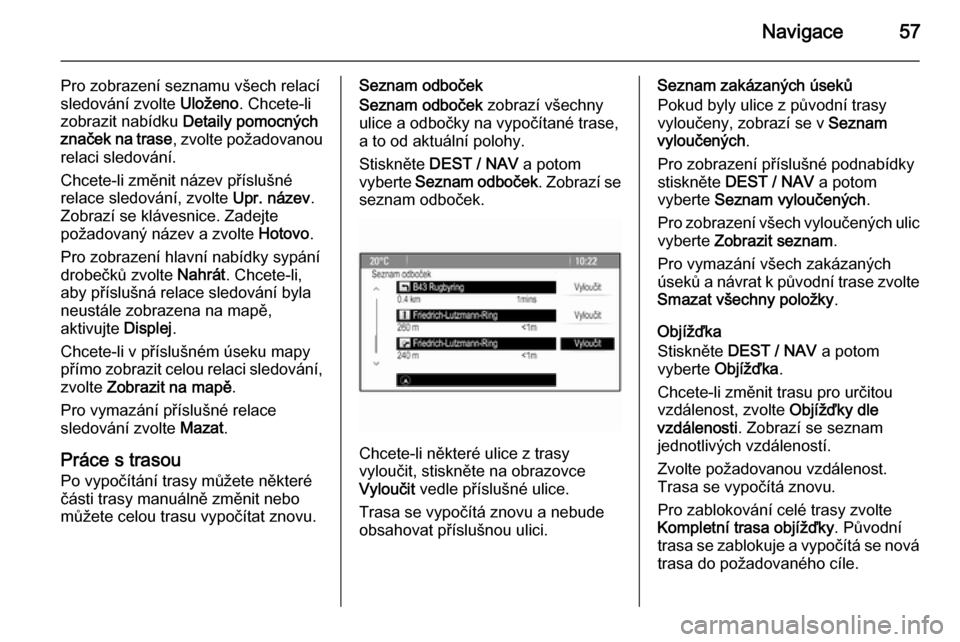
Navigace57
Pro zobrazení seznamu všech relacísledování zvolte Uloženo. Chcete-li
zobrazit nabídku Detaily pomocných
značek na trase , zvolte požadovanou
relaci sledování.
Chcete-li změnit název příslušné
relace sledování, zvolte Upr. název.
Zobrazí se klávesnice. Zadejte požadovaný název a zvolte Hotovo.
Pro zobrazení hlavní nabídky sypání
drobečků zvolte Nahrát. Chcete-li,
aby příslušná relace sledování byla
neustále zobrazena na mapě,
aktivujte Displej.
Chcete-li v příslušném úseku mapy
přímo zobrazit celou relaci sledování, zvolte Zobrazit na mapě .
Pro vymazání příslušné relace
sledování zvolte Mazat.
Práce s trasou
Po vypočítání trasy můžete některé
části trasy manuálně změnit nebo
můžete celou trasu vypočítat znovu.Seznam odboček
Seznam odboček zobrazí všechny
ulice a odbočky na vypočítané trase,
a to od aktuální polohy.
Stiskněte DEST / NAV a potom
vyberte Seznam odboček . Zobrazí se
seznam odboček.
Chcete-li některé ulice z trasy
vyloučit, stiskněte na obrazovce
Vyloučit vedle příslušné ulice.
Trasa se vypočítá znovu a nebude
obsahovat příslušnou ulici.
Seznam zakázaných úseků
Pokud byly ulice z původní trasy
vyloučeny, zobrazí se v Seznam
vyloučených .
Pro zobrazení příslušné podnabídky stiskněte DEST / NAV a potom
vyberte Seznam vyloučených .
Pro zobrazení všech vyloučených ulic vyberte Zobrazit seznam .
Pro vymazání všech zakázaných
úseků a návrat k původní trase zvolte
Smazat všechny položky .
Objížďka
Stiskněte DEST / NAV a potom
vyberte Objížďka .
Chcete-li změnit trasu pro určitou
vzdálenost, zvolte Objížďky dle
vzdálenosti . Zobrazí se seznam
jednotlivých vzdáleností.
Zvolte požadovanou vzdálenost.
Trasa se vypočítá znovu.
Pro zablokování celé trasy zvolte
Kompletní trasa objížďky . Původní
trasa se zablokuje a vypočítá se nová
trasa do požadovaného cíle.
Page 58 of 183

58Navigace
Seznam sjezdů
Chcete-li během jízdy po dálnici
zobrazit seznam dalších sjezdů
a míst na dálnici, stiskněte NAV
a potom stisknutím multifunkčního
ovladače zobrazte Nabídka
navigace .
Procházejte seznamem a vyberte
Seznam sjezdů .
Možnosti trasy Pokud je aktivní navádění po trase,stiskněte DEST / NAV a zvolte
Možnosti trasy .
Zobrazí se seznam možností výpočtů trasy a druhů cest.
Pokud chcete definovat kritéria
výpočtu trasy, aktivujte jednu
z následujících možností: Nejrychl.
pro nejrychlejší trasu (z hlediska
času), Nejkratší pro nejkratší trasu (z
hlediska vzdálenosti) nebo Eco pro
trasu s nejmenší spotřebou paliva.
Chcete-li nadefinovat druhy cest,
které lze zahrnout do výpočtu trasy,
aktivujte požadované možnosti:
dálnice, cesty s mýtným, trajekty
apod.
Page 60 of 183
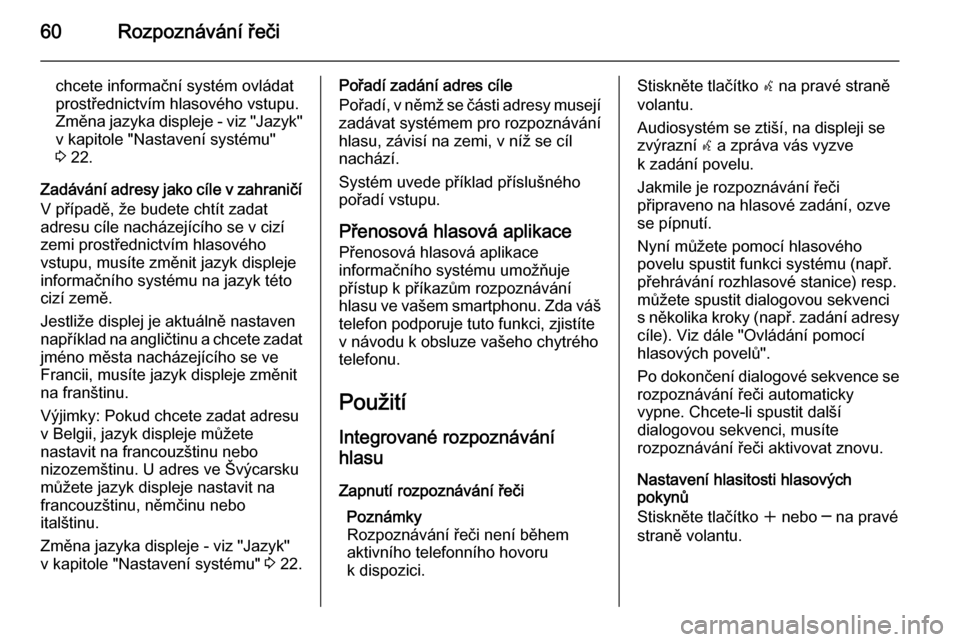
60Rozpoznávání řeči
chcete informační systém ovládat
prostřednictvím hlasového vstupu.
Změna jazyka displeje - viz "Jazyk"
v kapitole "Nastavení systému"
3 22.
Zadávání adresy jako cíle v zahraničí
V případě, že budete chtít zadat
adresu cíle nacházejícího se v cizí
zemi prostřednictvím hlasového
vstupu, musíte změnit jazyk displeje
informačního systému na jazyk této
cizí země.
Jestliže displej je aktuálně nastaven
například na angličtinu a chcete zadat
jméno města nacházejícího se ve
Francii, musíte jazyk displeje změnit
na franštinu.
Výjimky: Pokud chcete zadat adresu
v Belgii, jazyk displeje můžete
nastavit na francouzštinu nebo
nizozemštinu. U adres ve Švýcarsku
můžete jazyk displeje nastavit na
francouzštinu, němčinu nebo
italštinu.
Změna jazyka displeje - viz "Jazyk" v kapitole "Nastavení systému" 3 22.Pořadí zadání adres cíle
Pořadí, v němž se části adresy musejí
zadávat systémem pro rozpoznávání
hlasu, závisí na zemi, v níž se cíl
nachází.
Systém uvede příklad příslušného
pořadí vstupu.
Přenosová hlasová aplikace Přenosová hlasová aplikace
informačního systému umožňuje přístup k příkazům rozpoznávání
hlasu ve vašem smartphonu. Zda váš
telefon podporuje tuto funkci, zjistíte
v návodu k obsluze vašeho chytrého
telefonu.
Použití Integrované rozpoznávání
hlasu
Zapnutí rozpoznávání řeči Poznámky
Rozpoznávání řeči není během
aktivního telefonního hovoru
k dispozici.Stiskněte tlačítko w na pravé straně
volantu.
Audiosystém se ztiší, na displeji se zvýrazní w a zpráva vás vyzve
k zadání povelu.
Jakmile je rozpoznávání řeči
připraveno na hlasové zadání, ozve
se pípnutí.
Nyní můžete pomocí hlasového
povelu spustit funkci systému (např.
přehrávání rozhlasové stanice) resp.
můžete spustit dialogovou sekvenci s několika kroky ( např. zadání adresy
cíle). Viz dále "Ovládání pomocí
hlasových povelů".
Po dokončení dialogové sekvence se
rozpoznávání řeči automaticky
vypne. Chcete-li spustit další
dialogovou sekvenci, musíte
rozpoznávání řeči aktivovat znovu.
Nastavení hlasitosti hlasových
pokynů
Stiskněte tlačítko w nebo ─ na pravé
straně volantu.
Page 67 of 183
![OPEL ZAFIRA C 2015.5 Příručka k informačnímu systému (in Czech) Rozpoznávání řeči67
NabídkaAkceHlasové povelyNabídka
telefonuPárování zařízení(Připojit | Spárovat) [zařízení]Vytočení číslaČíselné vytáčení
(Vytočit | Volat) …Opětovn OPEL ZAFIRA C 2015.5 Příručka k informačnímu systému (in Czech) Rozpoznávání řeči67
NabídkaAkceHlasové povelyNabídka
telefonuPárování zařízení(Připojit | Spárovat) [zařízení]Vytočení číslaČíselné vytáčení
(Vytočit | Volat) …Opětovn](/manual-img/37/19265/w960_19265-66.png)
Rozpoznávání řeči67
NabídkaAkceHlasové povelyNabídka
telefonuPárování zařízení(Připojit | Spárovat) [zařízení]Vytočení číslaČíselné vytáčení
(Vytočit | Volat) …Opětovné zvolení
posledního číslaOpakovat volání | (Znovu | Znova) volat poslední číslo | Poslední číslo volat znovu | (Znovu | Znova) (vytočit | volat) poslední číslo | Znovu (vytočit | volat) | (Znovu | Znova) volatVymazání číslic(Smazat | Vymazat | Vynulovat)
(Smazat | Vymazat | Vynulovat) všePřečtení textové
zprávyPřečíst S M S | (Číst | Přečíst) textové zprávy | Číst (SMS | zprávy) | Přečíst (zprávy | esemesku)
... : Dynamická mezera zastupuje specifické názvy, jež je třeba na této pozici vložit.
| : Vertikální čára odděluje alternativy.
( ) : V kulatých závorkách jsou uvedeny alternativy.
[ ] : Hranatými závorkami jsou vyznačeny volitelné části v povelu.
, : Čárkou jsou odděleny nezbytné kroky v posloupnosti.
Page 73 of 183

Telefon73
Seznamy volání
Stiskněte O a potom vyberte
Seznamy hovorů . Zobrazí se nabídka
nastavení systému Seznamy hovorů.
Vyberte požadovaný seznam hovorů.
V závislosti na zvoleném seznamu se zobrazí příchozí hovory, odchozí
hovory nebo zmeškané hovory.
Vytáčení spusťte tak, že v seznamu
hovorů zvolíte příslušný záznam.
Příchozí hovory
V případě příchozího hovoru se na
obrazovce zobrazí zpráva.
Pro přijetí hovoru zvolte Odpověď.
Pro odmítnutí hovoru zvolte
Odmítnout .
Funkce během telefonního hovoru
Je-li hovor aktivní, zobrazí se
zobrazení příchozího hovoru.Ukončení telefonního hovoru
Pro ukončení hovoru zvolte Zavěsit.
Ztlumení hlasitosti hovoru
Pro dočasné vypnutí telefonu
aktivujte Ztlumit hovor .
Pro opětovné zapnutí mikrofonu
deaktivujte Ztlumit hovor .
Převedení na handsfree
Chcete-li převést hovor na mobilní
telefon, zvolte Do mobilního telefonu .
Zobrazí se nabídka nastavení systému Soukromý hovor .
Page 74 of 183

74Telefon
Chcete-li převést hovor zpět do
informačního systému, zvolte Převést
hovor v Soukromý hovor .
Druhý hovor
Zahájení druhého telefonního hovoru
Je-li hovor aktivní, zvolte v zobrazení příchozích hovorů Zadejte číslo.
Zobrazí se klávesnice. Číslo můžete
zadat nebo zvolit z telefonního
seznamu. Viz výše.
Druhý příchozí hovor
V případě druhého příchozího hovoru
se dole na obrazovce zobrazí zpráva.
Zvolte požadovanou volbu.
Pokud hovor převezmete, první hovor se přidrží a druhý hovor se stane
aktivním.
Oba hovory se zobrazí v zobrazení
příchozího hovoru.
Pro přepnutí mezi hovory zvolte
Přepnout hovory .
Konferenční hovor
Chcete-li aktivovat oba hovory
současně, stiskněte Propojit hovory.
Propojit hovory se změní na Odpojit
hovor .
Pro ukončení konferenčního hovoru
zvolte Odpojit hovor .
Ukončení telefonních hovorů
Pokud během konferenčního hovoru
stisknete Zavěsit, oba telefonní
hovory se ukončí.
Mobilní telefony
a občanské radiostanice (CB)
Pokyny k montáži a použití
Při montáži a používání mobilního
telefonu se musí dodržovat pokyny
k montáži a používání od výrobce
mobilního telefonu a handsfree sady
pro dané vozidlo. V opačném případě
může dojít ke zrušení platnosti
homologace vozu (Směrnice EU 95/54/ES).
Doporučení k používání bez poruch: ■ Pro dosažení co možná největšího dosahu musí být montáž vnější
antény provedena odborně.
■ Maximální přenosový výkon: 10 W.
■ Mobilní telefon musí být nainstalován na vhodném místě.
Vezměte v úvahu příslušné
upozornění v uživatelské příručce, kapitola Systém airbagů .
Page 76 of 183

76Časté dotazyČasté dotazyČasté dotazy................................ 76Časté dotazy
Rozpoznávání řeči? Rozpoznávání řeči nefunguje příliš
dobře. Jak zlepšit jeho činnost?
! Počkejte pípnutí a potom se
pokuste přirozeně vyslovit příkaz.
Vyhněte se dlouhým pauzám,
používejte malé zdůrazňování
a mluvte mírně hlasitě.
Podrobný popis 3 60.? Hlasová nápověda systému
rozpoznávání řeči je příliš dlouhá.
Jak ji mohu přerušit a zadávat
příkazy přímo?
! Chcete-li přerušit hlasovou
nápovědu systému rozpoznávání
řeči, stiskněte w na volantu.
Počkejte na pípnutí a potom
vyslovte příkaz.
Podrobný popis 3 60.? Nemohu vybrat telefonní kontakt
pomocí rozpoznávání řeči. Co
dělám špatně?
! Informační systém přistupuje
k položkám telefonního seznamu
v pořadí, ve kterém jsou uloženy. Pokud je nastaveno pořadí třídění
na "příjmení, křestní jméno", je
správné pořadí příkazu pro volání
Johna Smithe "Smith, John".
Podrobný popis 3 59.? Nemohu zadat adresu nacházející
se v jiné zemi pomocí
rozpoznávání řeči. Co dělám
špatně?
! Pomocí rozpoznávání řeči můžete
zadávat pouze adresy pro cíle
nacházející se v zemi, jejíž jazyk je
nastaven jako jazyk systému,
např. pokud je jazyk systému
nastaven na němčinu, nemůžete
zadávat cíle ve Francii.
Podrobný popis 3 59.